Voulez-vous arrêter de recevoir les notifications par e-mail des utilisateurs/utilisatrices dans WordPress ?
Si vous avez activé l’inscription des utilisateurs sur votre site, WordPress envoie un e-mail de notification à l’adresse e-mail de l’administrateur à chaque fois qu’un nouvel utilisateur s’inscrit. Au fur et à mesure que votre site grandit, de nombreux utilisateurs/utilisatrices s’inscrivent chaque jour, ce qui peut rendre ces e-mails fastidieux à gérer.
Dans cet article, nous allons vous afficher comment désactiver les notifications des utilisateurs/utilisatrices nouvelles sur WordPress.
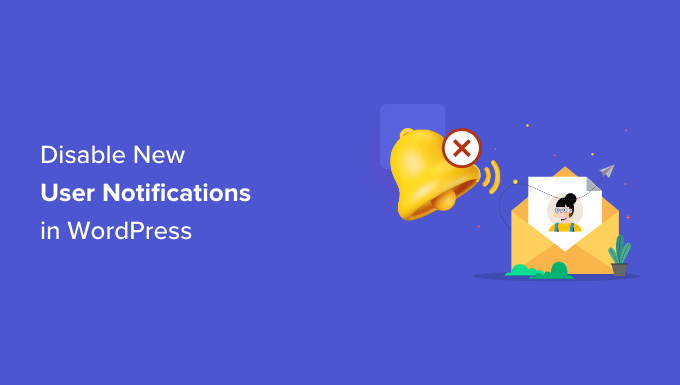
Pourquoi désactiver les e-mails de notification des utilisateurs/utilisatrices dans WordPress ?
WordPress envoie des e-mails de notification par défaut à chaque fois qu’une mise à jour est effectuée. Outre les mises à jour du cœur du site, vous recevrez également des e-mails de notification pour des évènements tels que la création de nouveaux utilisateurs/utilisatrices, les nouveaux commentaires envoyés sur votre site, la confirmation de la réinitialisation du mot de passe, etc.
Permettre l’Inscription des utilisateurs dans WordPress présente de nombreux avantages. Si vous avez un blog à auteurs/autrices multiples, une boutique en ligne ou un site d’adhésion, les inscriptions des comptes sont nécessaires.
Cependant, il y a aussi un inconvénient. WordPress envoie par défaut un e-mail à l’adresse e-mail de l’expéditeur pour l’informer de l’inscription d’un nouvel utilisateur.
Bien que ces e-mails soient utiles pour garder un œil sur les personnes qui s’inscrivent sur votre site et pour éviter les inscriptions indésirables, ils peuvent être gênants si plusieurs personnes s’inscrivent chaque jour.
Le fait d’avoir beaucoup de notifications de nouveaux utilisateurs peut encombrer votre boîte e-mail, ce qui rend difficile le repérage des e-mails importants de vos clients/clientes.
C’est là que la désactivation des e-mails concernant les utilisateurs/utilisatrices nouveaux peut s’avérer utile. Nous allons examiner deux moyens conviviaux pour les débutants qui vous aideront à désactiver les notifications par e-mail. Le plus intéressant, c’est que vous n’aurez pas besoin de savoir écrire du code.
Voyons comment désactiver les notifications de nouveaux utilisateurs dans WordPress en utilisant WP Mail SMTP et WPCode :
Méthode 1 : Désactiver les notifications de nouveaux comptes en utilisant WP Mail SMTP
Si vous souhaitez mieux contrôler vos e-mails WordPress, notamment les notifications des nouveaux comptes, cette méthode est faite pour vous.
WP Mail SMTP est la meilleure extension WordPress SMTP du marché qui peut améliorer considérablement la délivrabilité de vos e-mails.
L’extension corrige le problème des e-mails qui ne sont pas délivrés à vos clients/clientes. Cela signifie que tous vos e-mails atteindront vos utilisateurs/utilisatrices au lieu de finir dans leurs dossiers indésirables ou d’être complètement bloqués.

WP Mail SMTP propose également différents réglages pour prendre le contrôle de vos e-mails WordPress, comme la désactivation des notifications automatiques de mise à jour. Parmi ces réglages, on trouve la faculté de désactiver les emails de notification des nouveaux utilisateurs définis sur l’e-mail de l’administrateur.
Note : Pour ce tutoriel, nous utiliserons la version WP Mail SMTP Pro car elle inclut les options de contrôle des e-mails. Il existe également une version gratuite de WP Mail SMTP que vous pouvez utiliser pour corriger les problèmes de délivrabilité des e-mails sur votre site.
Tout d’abord, vous devrez installer et activer l’extension WP Mail SMTP sur votre site WordPress. Si vous avez besoin d’aide, alors suivez notre guide étape par étape sur l’installation d’un plugin.
Lors de l’activation, allez dans WP Mail SMTP » Réglages depuis votre panneau d’administration WordPress et saisissez votre clé de licence. Vous pouvez trouver la clé de licence dans votre zone de compte WP Mail SMTP.
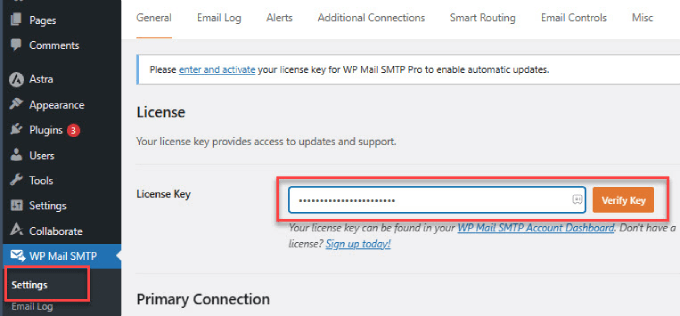
Après avoir saisi/saisie la clé, cliquez sur le bouton « Vérifier la clé ».
Vous verrez maintenant une fenêtre surgissante affichant que vous avez bien vérifié la clé, et votre site WordPress recevra des mises à jour automatiques.

Titre, vous pouvez vous diriger vers l’onglet ‘Email Controls’ à partir du menu en haut dans WP Mail SMTP.
C’est ici que vous pouvez personnaliser les e-mails de notification d’inscription des nouveaux utilisateurs.
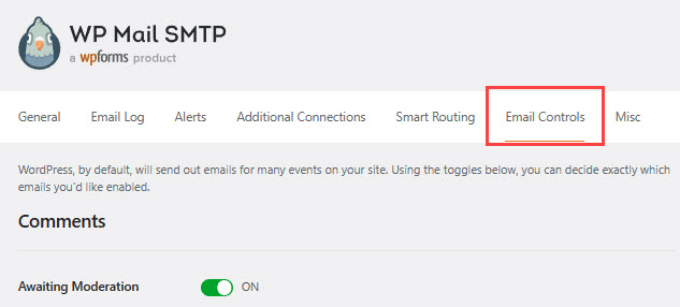
Ensuite, défilez vers le bas jusqu’à la section Nouvel utilisateur.
Ensuite, vous devez cliquer sur le bouton pour désactiver l’option « Créer (Admin) ». Et n’oubliez pas de cliquer sur « Enregistrer les Réglages » lorsque vous avez terminé.
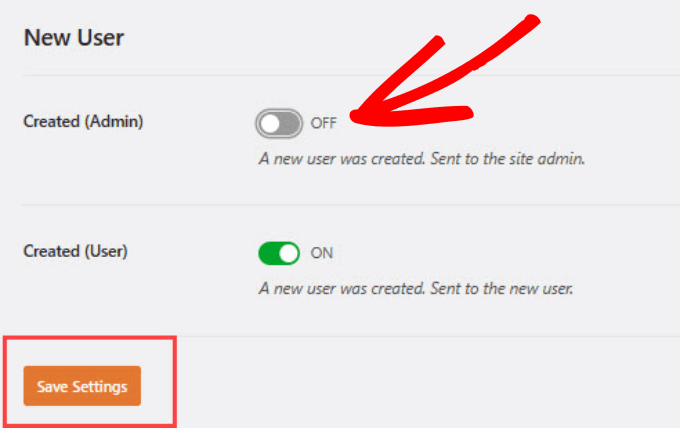
Une fois ce Réglage inactif, l’administrateur ne recevra pas l’e-mail WordPress par défaut des utilisateurs/utilisatrices nouveaux. Cependant, le nouvel utilisateur/utilisatrice qui s’est inscrit(e) recevra toujours un e-mail de confirmation.
Voilà, c’est fait ! Vous avez bien désactivé les e-mails de notification des nouveaux utilisateurs pour les administrateurs en utilisant l’extension WP Mail SMTP.
Méthode 2 : Désactiver les e-mails des utilisateurs nouveaux/utilisatrices dans WordPress en utilisant WPCode
Si vous ne souhaitez pas utiliser un plugin SMTP, vous pouvez ajouter un extrait de code au fichier functions.php de votre thème ou utiliser une extension d’extrait de code pour désactiver les notifications par e-mail :
<?php
function wpcode_send_new_user_notifications( $user_id, $notify = 'user' ) {
if ( empty( $notify ) || 'admin' === $notify ) {
return;
} elseif ( 'both' === $notify ) {
// Send new users the email but not the admin.
$notify = 'user';
}
wp_send_new_user_notifications( $user_id, $notify );
}
add_action(
'init',
function () {
// Disable default email notifications.
remove_action( 'register_new_user', 'wp_send_new_user_notifications' );
remove_action( 'edit_user_created_user', 'wp_send_new_user_notifications' );
// Replace with custom function that only sends to user.
add_action( 'register_new_user', 'wpcode_send_new_user_notifications' );
add_action( 'edit_user_created_user', 'wpcode_send_new_user_notifications', 10, 2 );
}
);
Toutefois, nous vous déconseillons de modifier directement votre fichier functions.php. En effet, la moindre erreur dans l’extrait de code peut rendre votre site inaccessible.
Le moyen le plus simple d’ajouter du code personnalisé dans WordPress sans casser votre site est d’utiliser l’extension gratuite WPCode. Il s’agit de l’extension d’extraits de code la plus populaire, utilisée par plus de 2 millions de sites WordPress.
La première chose à faire est d’installer et d’activer l’extension WPCode dans WordPress. Pour des instructions plus détaillées, consultez notre guide étape par étape sur l ‘installation d’une extension WordPress.
Titre de Code Snippets « + Add Snippet dans la zone d’administration du site WordPress. Vous y trouverez une bibliothèque d’extraits de code parmi lesquels vous pourrez choisir.
La bonne nouvelle, c’est que WPCode dispose d’un modèle prédéfini pour désactiver les e-mails de notification des nouveaux utilisateurs. Il suffit de taper « utilisateur » dans la barre de recherche et de cliquer sur « Utiliser l’extrait » sous l’extrait « Désactiver les notifications de nouvel utilisateur ».
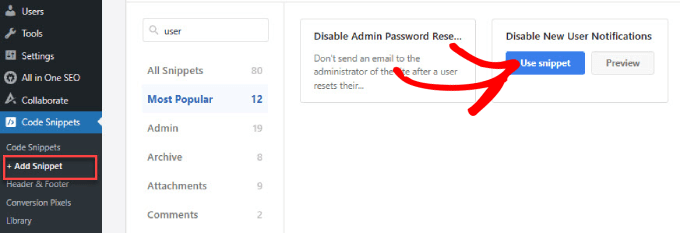
Comme le Modèle contient déjà le code, vous n’avez pas besoin d’écrire le vôtre.
Le code est déjà en place et le « Type de code » est défini comme un extrait de code PHP.
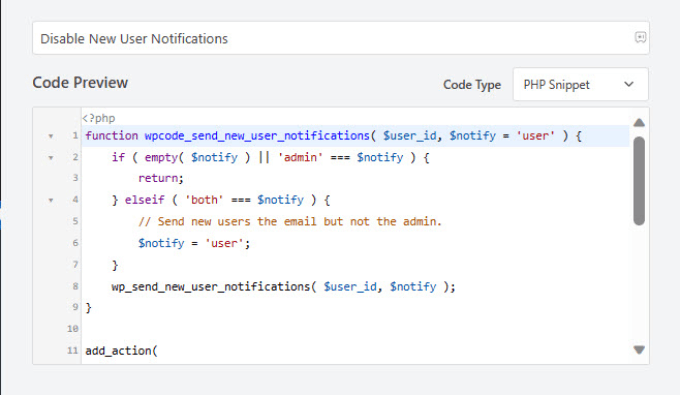
Si vous souhaitez ajuster l’emplacement de ce code, vous pouvez défiler vers le bas. La méthode d’insertion doit être définie sur « Insertion automatique ».
Vous pouvez ouvrir le menu déroulant pour décider où vous voulez que le code soit exécuté ou même définir un calendrier pour le moment où vous voulez que le code soit activé.

Par exemple, vous pouvez définir l’extrait de code pour désactiver l’inscription des utilisateurs sur certaines pages. Cela peut être utile si vous avez des pages d’inscription personnalisées pour différents programmes d’adhésion.
Vous pouvez même choisir de faire en sorte que le code désactive uniquement les inscriptions d’utilisateurs à partir de WooCommerce, Easy Digital Downloads ou MemberPress.
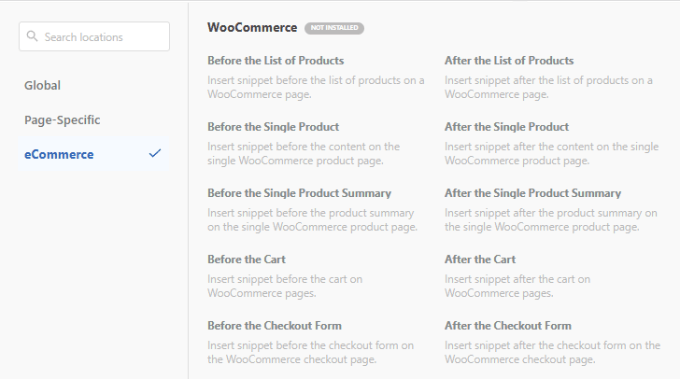
Mais pour la plupart des propriétaires de sites, il est préférable de laisser le réglage par défaut sur « Exécuter partout ».
Une fois que vous avez configuré l’endroit où exécuter l’extrait de code, vous pouvez défiler jusqu’au coin supérieur droit et permuter le bouton « Inactif » en « Actif » pour activer le code.
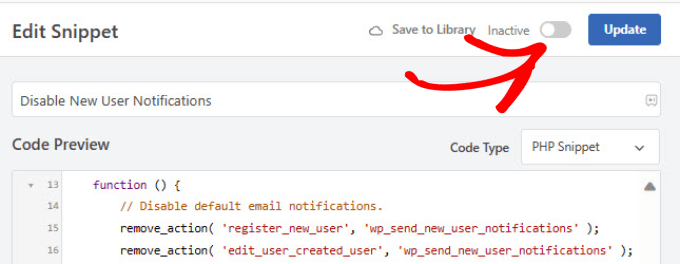
Vous avez bien désactivé les e-mails de notification aux nouveaux/utilisateurs.
N’oubliez pas de cliquer sur le bouton « Mise à jour » pour enregistrer vos modifications.
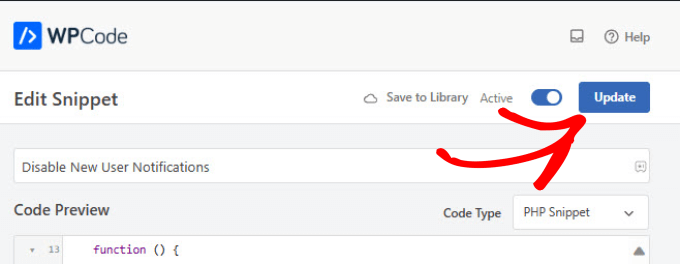
Bonus : Désactiver les notifications de commentaires dans WordPress
Les notifications de WordPress peuvent être très ennuyeuses. Si votre site reçoit un volume élevé de trafic, en particulier sur les publications plus anciennes, alors vous pouvez également être inondé par des e-mails de notification de commentaires.
La bonne nouvelle, c’est qu’il existe une solution rapide pour corriger ce problème.
Il vous suffit de vous rendre dans Réglages » Discussion. Les e-mails de notification des commentaires sont automatiquement activés par défaut dans WordPress.
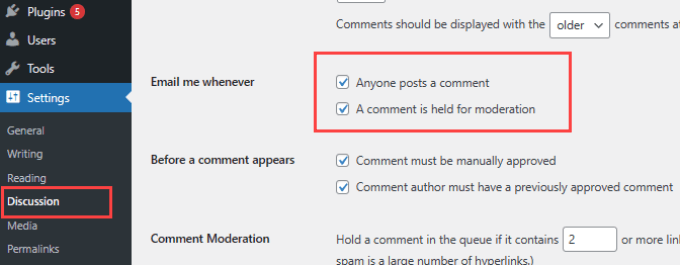
Vous pouvez désactiver les notifications de commentaires en décochant les cases situées à côté de « Toute personne publie un commentaire » et « Un commentaire est mis en attente de modération ». Ainsi, vous ne recevrez pas d’e-mails lorsque quelqu’un publie un commentaire ou lorsqu’un commentaire est mis en attente de modération.
Pour plus de détails, consultez notre publication sur la façon de désactiver les notifications de commentaires dans WordPress.
Nous espérons que cet article vous a aidé à désactiver les e-mails de notification de nouvel utilisateur sur WordPress. Vous pouvez également consulter notre guide sur la façon de désactiver les notifications de vérification de l’email de l’administrateur de WordPress ou notre comparaison d’experts des meilleurs services de marketing e-mail pour développer votre audience.





Syed Balkhi says
Hey WPBeginner readers,
Did you know you can win exciting prizes by commenting on WPBeginner?
Every month, our top blog commenters will win HUGE rewards, including premium WordPress plugin licenses and cash prizes.
You can get more details about the contest from here.
Start sharing your thoughts below to stand a chance to win!
THANKGOD JONATHAN says
Lifesaver! Those email chains used to drown me. This makes managing comments & users SO much easier. Thanks for the clear, step-by-step guide!
WPBeginner Support says
You’re welcome
Administrateur
Ralph says
I used to run user profiles on my website. I wanted everbody to have their nickname for their own, upload own avatar, get notifications about replies to the comments etc. But that notificaitons were hell. All the time! I had to turn registration off, deleted all profiles and stuck to regular comments. However i plan to open new website with profiles for contributors of content so this guide is a blessing.
WPBeginner Support says
Glad to hear our guide could help!
Administrateur
Sharon says
Hey there! I just wanted to drop a quick thank you to WPBeginner for the awesome tips on disabling new user notifications in WordPress. Your tricks have been a lifesaver for my web design and development work. Also, something I can pass on to others as well. Since I am using the Pro version of WP Mail SMTP, I used that path to disable the notifications. I will also be using PHP to write up a WooCommerce version. Keep ’em coming, and I’ll keep benefiting from your expertise!
WPBeginner Support says
Thank you for your kind words and we hope our content continues to be helpful to you!
Administrateur
Alice Elliott says
I am not in a position to be bothered by constant notifications from WordPress about people subscribing to my site, but I can certainly imagine how useful it would be to people who are how to stop this. Thank you for this detailed tutorial, very clearly set out, even if it is set at a higher level of beginner than I’m used to.
WPBeginner Support says
You’re welcome, it depends on the person and their preferences but we’re glad our article was helpful!
Administrateur
Thomas Kim says
Thank you so much for sharing these specific instructions with us. I have been searching for how to disable new user notifications for a long time but didn’t find anything helpful. Your article helps me a lot. So. Thank you
WPBeginner Support says
Glad you found our article helpful
Administrateur
Aaro says
Hey,
Is there a plugin or other solution for directing the New User admin emails to a second admin email address? So that the new user admin alerts would only go to this second email and the main admin email would remain clutter free.
WPBeginner Support says
Unless I hear otherwise, we don’t have a specific plugin we would recommend for that at the moment.
Administrateur
JARROD WARD says
Hey WPBeginner!!
Go to Settings > General page and make sure the membership option is unchecked.
GENIUS!!!! TOM!!! YOU ARE MY HERO!
shivakumar says
Thanks for your input and it worked as I was getting emails daily like 50 saying new registration to your site and finally today it got resolved.
Thanks for your Input.
ikomrad says
You should not need to install a plugin for turn off a site feature. What was WP thinking when they designed new user notifications? The way currently it works doesn’t scale at all.
Tom says
I have a sales site set up with wordpress but do not have ANY forms for « New User registration » Can any one tell me how I keep getting these notifications?
Even the blog comments are turned off so I can’t see how these users are signing up and I can’t tell where the traffic is coming from in my google analytics. I even started sending emails back to the new sign ups asking them to help me figure this out and offering a valuable backlink software for their time and trouble… This really has me baffled, Please Help!
WPBeginner Support says
Hey Tom,
Go to Settings > General page and make sure the membership option is unchecked.
Administrateur
Anthony King says
I had started to get hit by waves of ‘New User Registration’ around 20 per minute. All are generated requests and hugely irritating as the notification was triggered even though the registration was blocked as spam. Our plug-in stopped the constant ‘bing’ as new notifications came through, huge thanks!
Melchior says
Thanks a lot for the tip ! New user registration notifications were on the verge of killing me, but you saved my life with this !
Tomas Skoglunn says
That’s so strange.. I’ve been searching for the past 30 minutes how to activate email notifications to site’s admin about each new subscriber (or, as in my case, new contributor). Now I see people actually try to turn it off. Any tips from someone on where could I activate these notifications? Thanks!
Katie Quinn says
Great post – can’t wait to see how this plugin works :o) I love growing my blog, but the user notifications are driving me MAD. Thank you!!
Angie says
Thanks for this.
Not your fault of course – but a minor rant: You shouldn’t need to install another plugin to do this! It should be a feature in the WordPress dashboard, under « Settings ».
I try to keep my active plugins to a minimum of 12-13 on my site. I heard too many plugins can bog down your site, use too much bandwidth, be buggy and interfere with each other.
Kaley Perkins says
Thank you, thank you, thank you. Not only for your specific instructions and easing my mind that I’m not missing something important for building my community but also for your speedy quick responsiveness to your own community. Impressed with you guys! Keep it up!